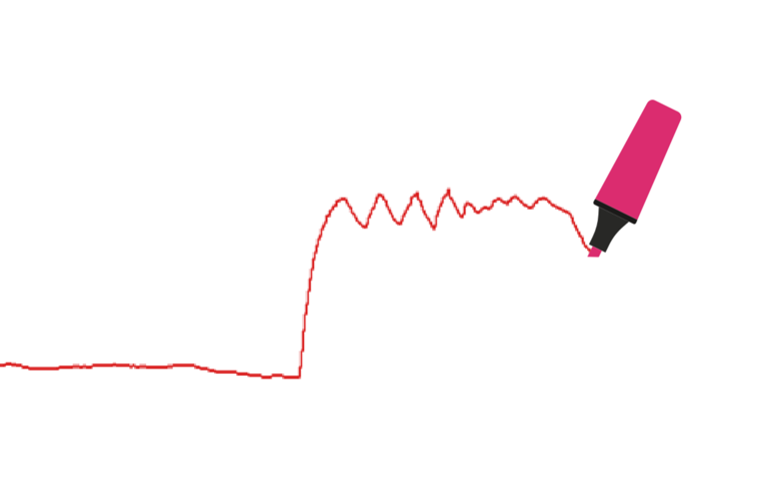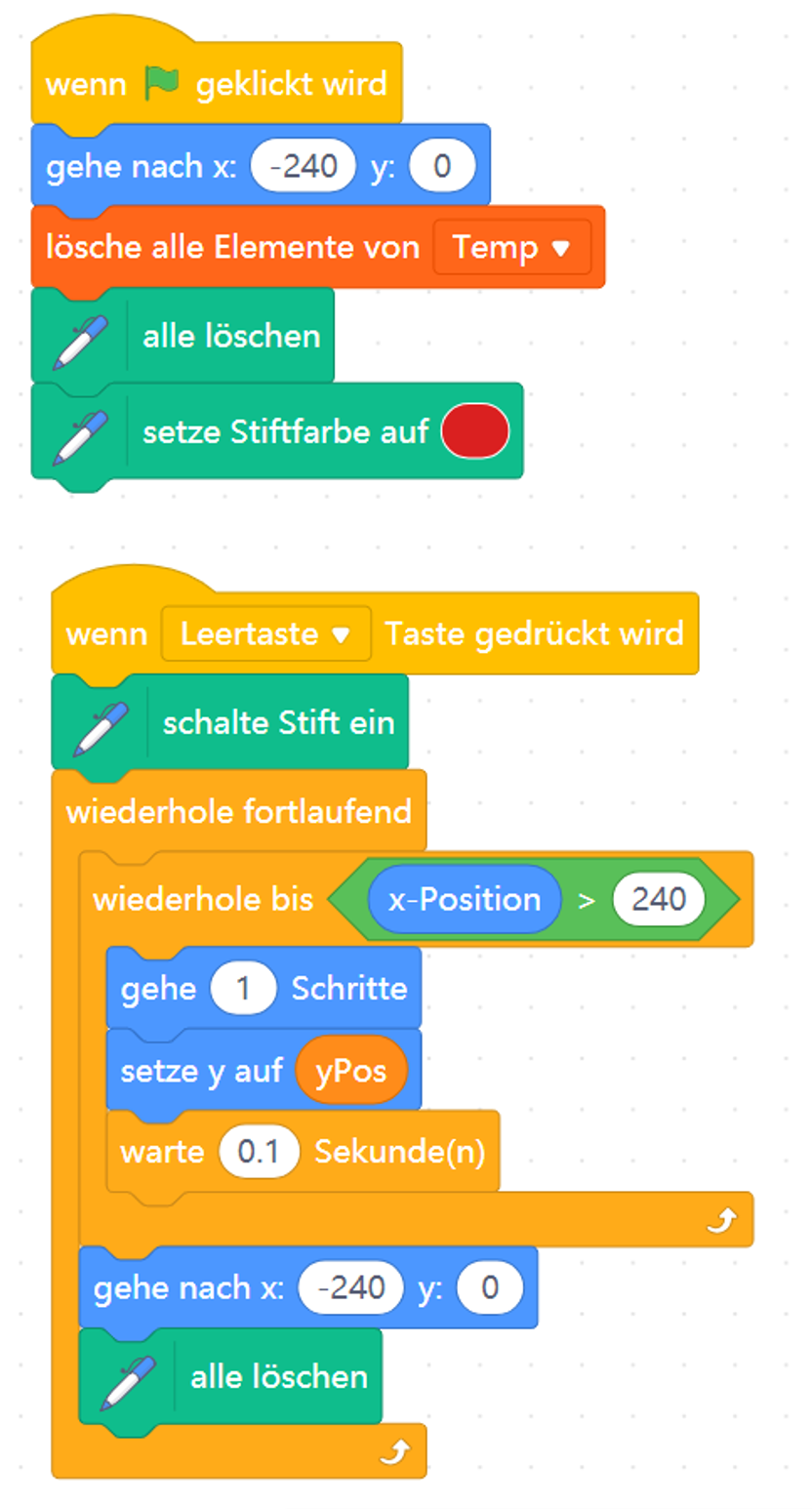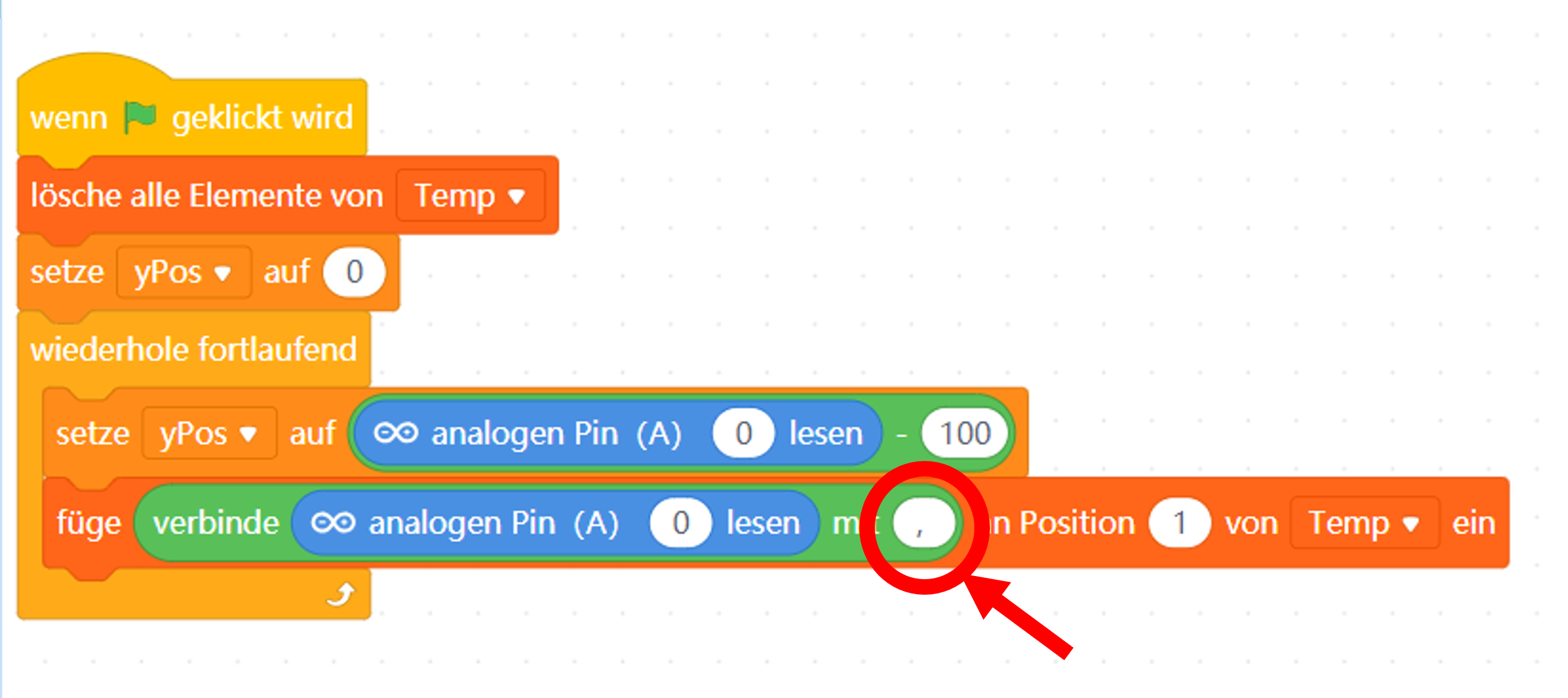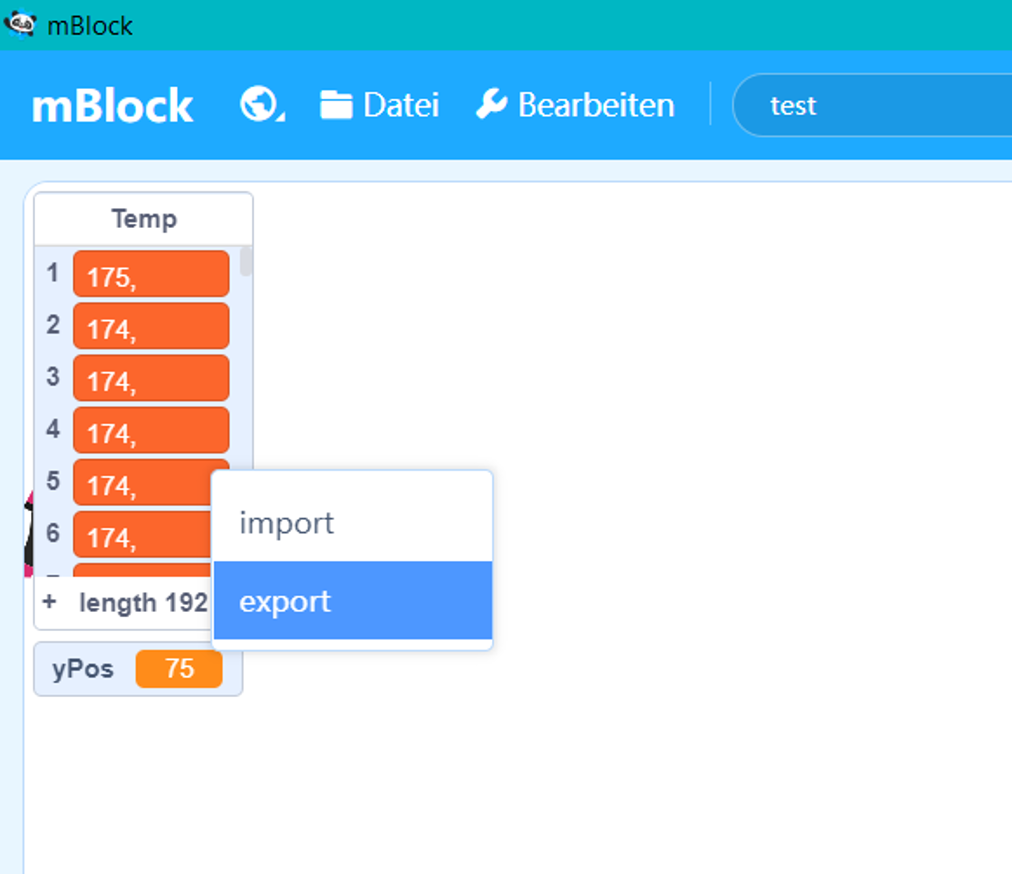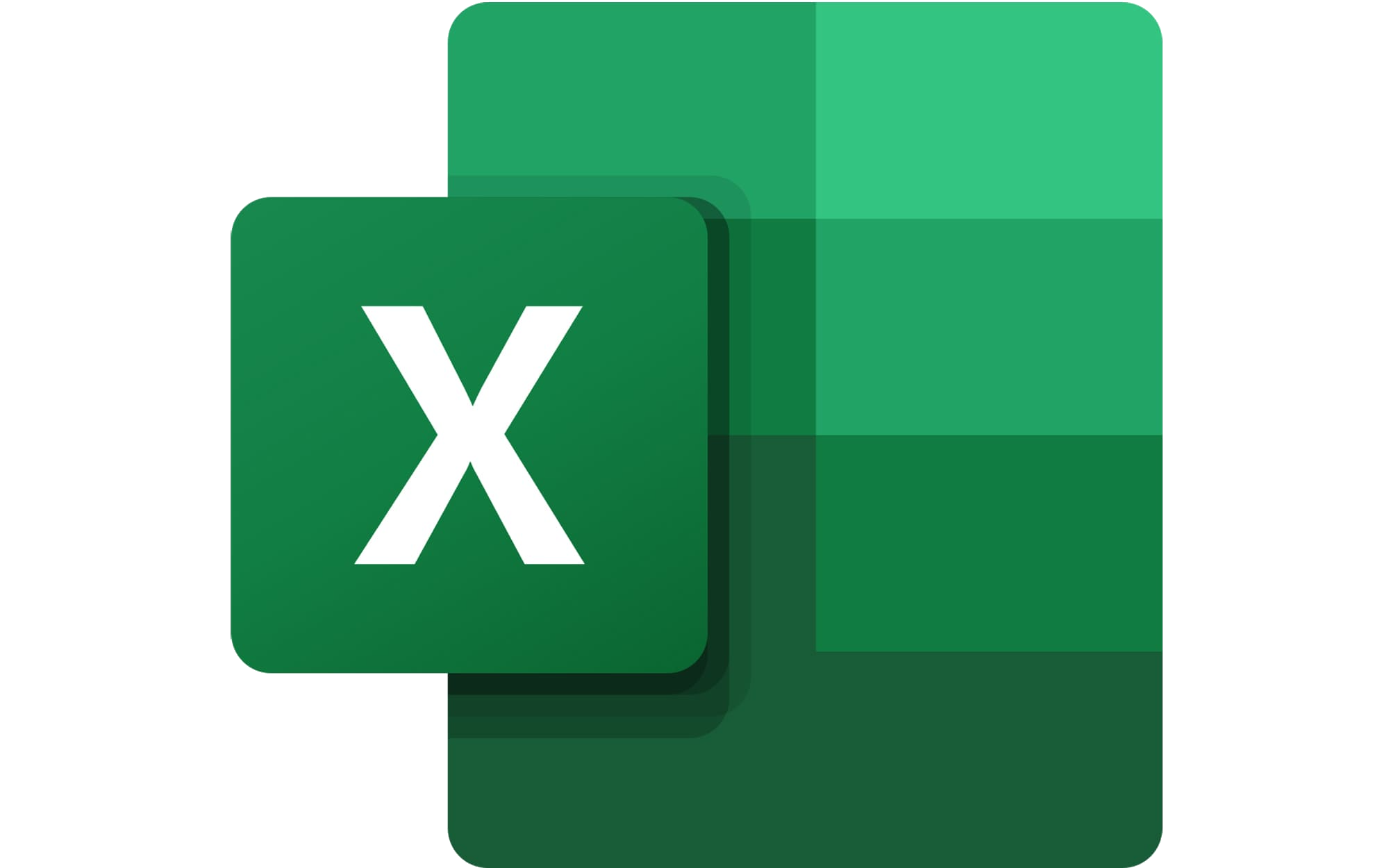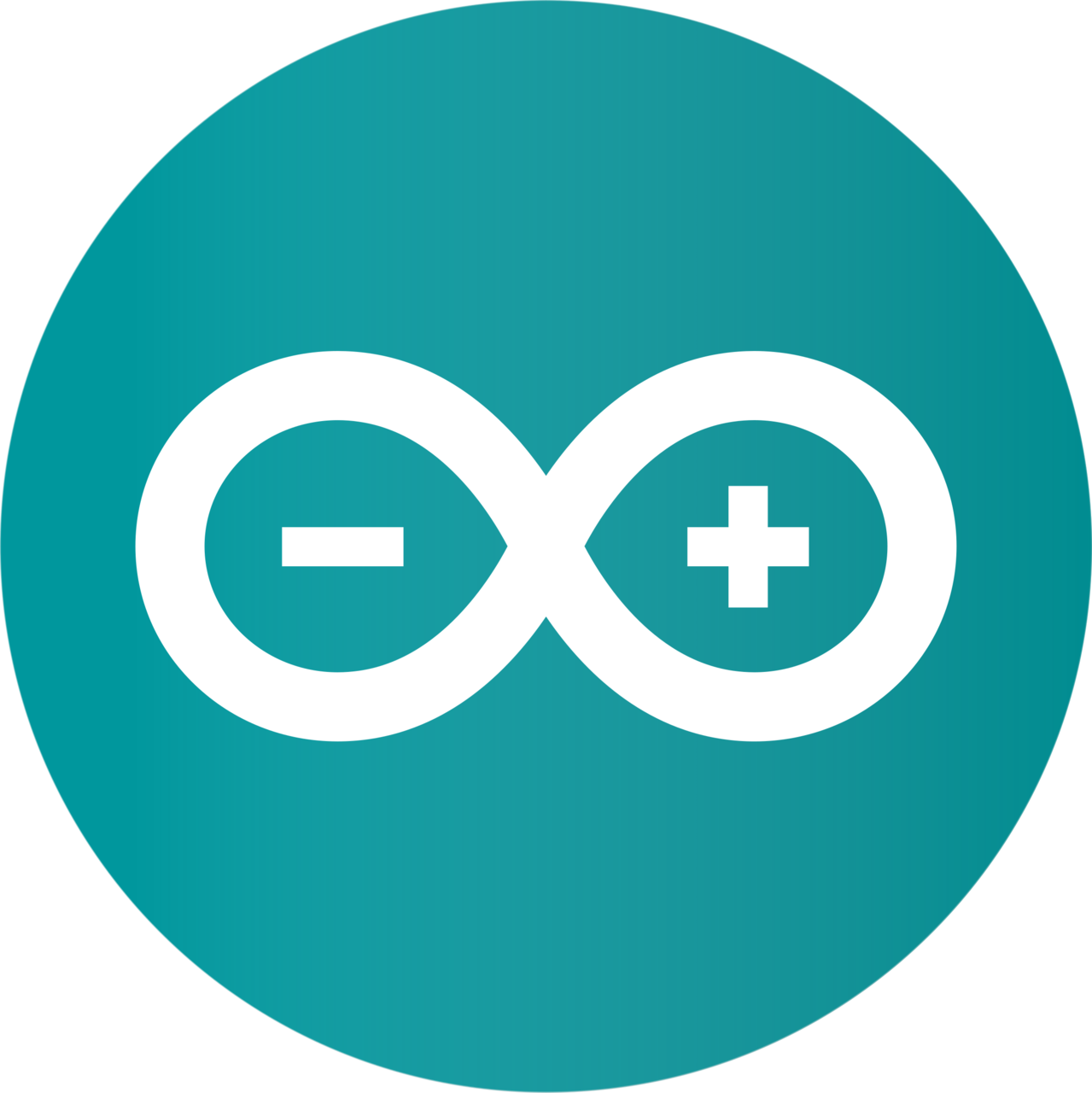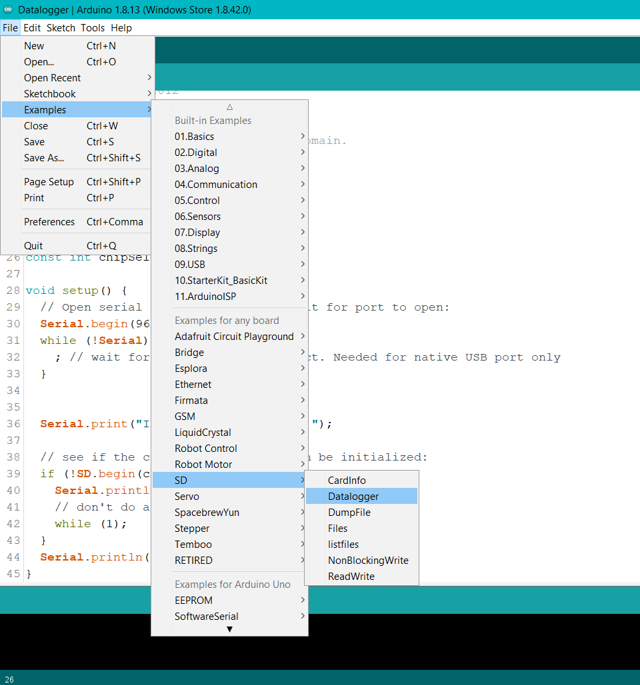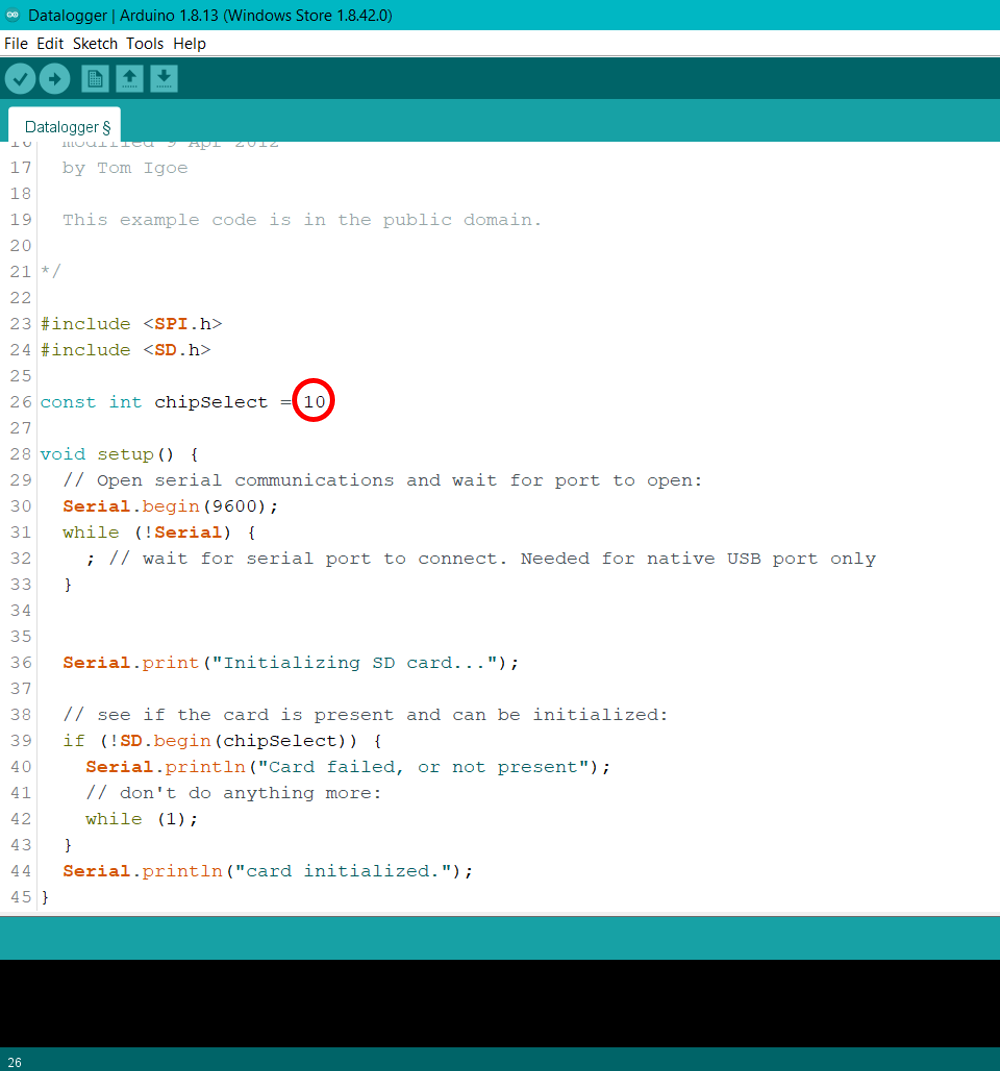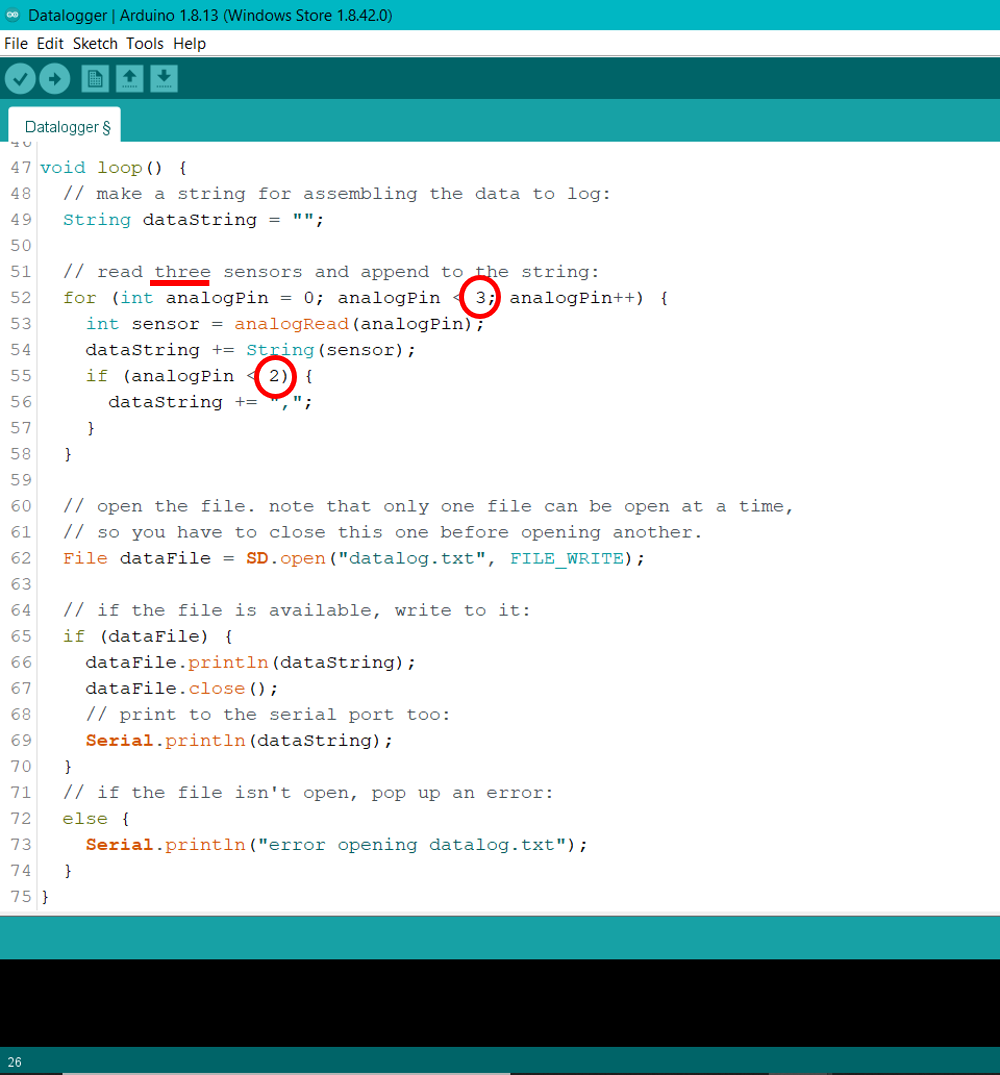Arduino UnoDatenlogging kann man mit einem Arduino Uno sehr einfach betreiben. Es gibt zahlreiche analoge Sensoren, die es bereits Programmiereinsteigern ermöglichen, ihre naturwissenschaftlichen Experimente zu dokumentieren. Es können beispielsweise mit mBlock5 Messwerte live am Bildschirm visualisiert oder auch auf eine SD-Karte als Text-File gespeichert werden. Entsprechende Programme kannst du mit der Arduino IDE textbasiert und mit mBlock5 auch grafisch erstellen. |
|
Mit mBlock kannst du dein Experiment live am Bildschirm verfolgen, indem du eine Ausgabe für die Messwerte programmierst, wobei eine Figur einen Graphen zeichnet. Später kannst du die einzelnen Werte aus der Liste als Text-File exportieren und auf deinem Computer abspeichern - und beispielsweise in MS Excel eine Auswertung machen.
|
|
Wenn du mBlock 5 auf deinem Computer installiert hast, sieht deine Benutzeroberfläche so aus:

Programmiere eine Figur so, dass sie zu Beginn des Programmes auf die Position x = -240 und y = 0 geht und dann in Einer-Schritten von links nach rechts wandert. Die y-Achse stellt den jeweiligen Wert des Sensors dar, welcher in einer Variable abgespeichert (yPos) wird. Deine Figur zeichnet jetzt mit der Erweiterung "Stift" langsam einen Graphen auf die Bühne. Je nach dem wie stark du das Programm verzögerst (warte 0,1 Sekunden(n)), lüft das Experiment schnell oder langsam ab. Achte darauf, dass du beim Start des Programm alle Stiftspuren löschst, damit die Bühne wieder frei ist für das nächste Experiment.
|
|
Programmiere den Arduino so, dass dieser die Werte des analogen Sensors fortlaufend als Variable (yPos) abspeichert. Passe diese Variable mit einem Mathematikblock so an, dass die angezeigten Werte des Graphen auf der Bühne Platz finden. Erstelle zudem eine Liste, die die alle Messwerte abspeichert. Damit die Zahlen in der Liste später auch sinnvoll weiter verarbeitet werden können, musst du ein Komma und einen Leerschlag hinter jeden Wert anfügen (verbinde xx mit (roter Kreis)).
|
|
| Die Liste mit den Messwerten kannst du am Schluss des Experiments exportieren. Klicke dazu mit der rechten Maustaste auf die Liste und wähle "exportieren". Wähle einen Speicherort auf deinem PC. mBlock erstellt nun ein Text-File (.txt), welches du problemlos zur Weiterverarbeitung in Excel importieren kannst.
|
|
|
| Öffne die Arduino IDE und klicke unter File auf Examples. Wähle SD und dann Datenlogger. |
| Die Vorlage kannst du beinahe unverändert übernehmen. Je nach verwendetem SD-Karten-Shield musst du einen anderen Pin für chipSelect bestimmen. |
| In der Vorlage sind drei analoge Sensoren vorgesehen. Je nach dem ob mehr oder weniger Sensoren angeschlossen und deren Werte erfasst werden sollen, musst du die richtigen Programmzeilen entsprechend anpassen. |